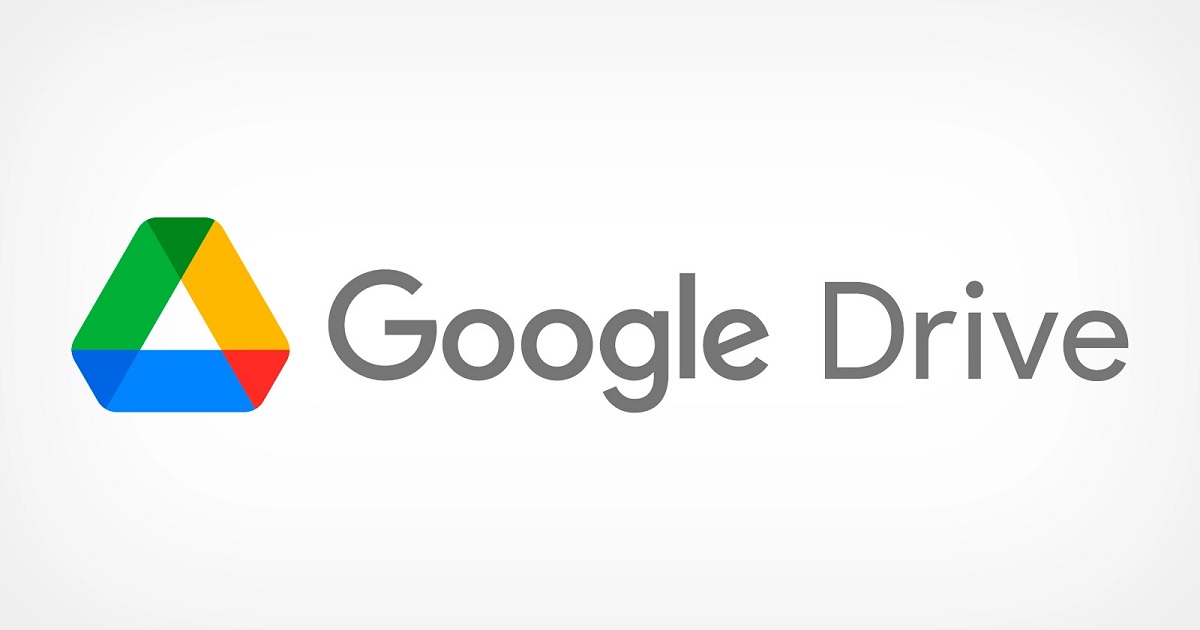Google Drive: ગૂગલ ડ્રાઇવ પર ફોટા કેવી રીતે અપલોડ કરવા? આ સરળ રસ્તો છે
Google Drive: આજકાલ ફોનનો ઉપયોગ વધી રહ્યો છે ત્યારે ફોનમાં સ્ટોરેજની સમસ્યા પણ આવી રહી છે. ફોટો અને વિડિયો બનાવનારા યુઝર્સ આ સમસ્યાનો વધુ સામનો કરે છે, જો તમે ડ્રાઇવ પર તમારો ડેટા અપલોડ કરો છો, તો તમારા ઉપકરણમાં સ્ટોરેજ પણ સાફ રહેશે અને ડેટા પણ કાયમ માટે સુરક્ષિત બની જશે. આ ડેટા અહીં સાચવવામાં આવે છે અને જ્યાં સુધી તમે તેને જાતે કાઢી નાખો ત્યાં સુધી તે ડિલીટ થતો નથી.
તમારા ડેસ્કટોપ પર Google ડ્રાઇવ પર ફાઇલો અને ફોલ્ડર્સ અપલોડ કરો.
- સૌ પ્રથમ, તમારા કમ્પ્યુટર પર drive.google.com પર જાઓ, અથવા ફાઇલ ડેસ્કટોપ પરથી પણ અપલોડ કરી શકાય છે. જો તમે ઇચ્છો, તો તમે વ્યક્તિગત અથવા શેર કરેલ ફોલ્ડરમાં ફાઇલો અપલોડ કરી શકો છો.
- drive.google.com વેબસાઈટ પર જાઓ, ઉપર ડાબા ખૂણામાં નવો વિકલ્પ દેખાશે, નવા વિકલ્પ પર ક્લિક કરો, ત્યારબાદ ફાઇલ અપલોડ અથવા ફોલ્ડર અપલોડ પર જાઓ.
- હવે તમે જે ફાઇલ કે ફોલ્ડરને અપલોડ કરવા માંગો છો તેને પસંદ કરો, જો તમે તે ફોલ્ડરને તેના નામ સાથે અપલોડ કરવા માંગતા હો, તો ગૂગલ ડ્રાઇવ પરની ફાઇલ ગૂગલ ડ્રાઇવમાં ફાઇલના રિવિઝનમાં અપલોડ થશે.

એન્ડ્રોઇડમાં ડ્રાઇવ પર અપલોડ કરો
આ માટે, સૌથી પહેલા તમારા એન્ડ્રોઇડ સ્માર્ટફોન ગૂગલ ડ્રાઇવ એપ્લિકેશનને ઓપન કરો, અહીં એડ ઓપ્શન પર ક્લિક કરો. હવે અપલોડ વિકલ્પ પર જાઓ, આ પછી તમે જે ફાઇલ અપલોડ કરવા માંગો છો તેને પસંદ કરો, અપલોડ કરેલી ફાઇલો માય ડ્રાઇવના વિકલ્પમાં દેખાશે. જ્યાં સુધી તમે તેને ખસેડો નહીં ત્યાં સુધી આ ફાઇલો તમને બતાવવામાં આવશે.
iPhone અને iPad પર Google Drive
iPhone અથવા iPad પર Google Drive પર ફોટા, વિડિયો અને ફાઈલો અપલોડ કરવા માટે, તમારે વધુ કંઈ કરવાની જરૂર નથી, ફક્ત તમારા ઉપકરણ પર Google Drive ખોલો. એડ ઓપ્શન પર ક્લિક કરો, અપલોડ પર જાઓ, અને તમે જે ફાઇલ અપલોડ કરવા માંગો છો તેને પસંદ કરો, જો તમે ફોટો અથવા વિડિયો અપલોડ કરવા માંગતા હોવ, તો ફોટો અને વિડિયો વિકલ્પ પર ક્લિક કરો. આ પછી અપલોડ વિકલ્પ પર ક્લિક કરો.